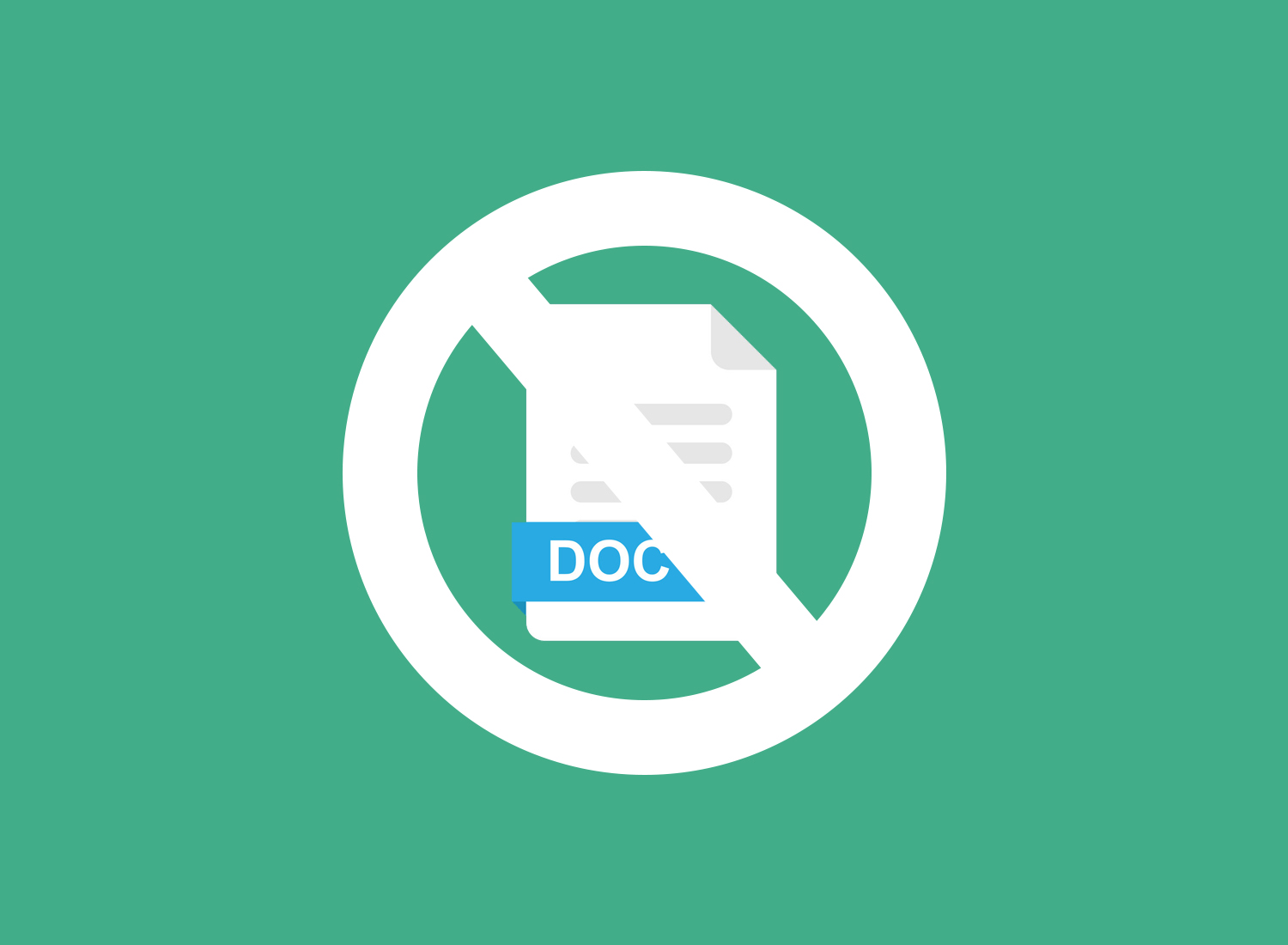Microsoft word, merupakan software besutan Microsoft yang sangat populer digunakan oleh beberapa perangkat canggih. Software satu ini, mampu membantu manusia untuk menyelesaikan pekerjaan menajdi lebih mudah dan cepat. Namun bagaimana jadinya ketika software ini mengalami masalah seperti tidak bisa save ? Tentu saja pekerjaan anda menjadi terganggu, dan harus segera ditangani. Berikut cara mengatasi Microsoft Word tidak bisa save.
Keluhan Microsoft Word Tidak Mau Save

Sedang asyik mengerjakan pekerjaan, secara mendadak Microsoft tidak mengizinkan anda untuk menyimpan file ? Tentu saja kondisi ini sangat menjengkelkan, terutama ketika file tersebut harus segera dikirimkan secepatnya. Perjuangan mengetik berbagai dokumen lalu tidak bisa disimpan, akan sangat menyayat hati anda. Anda juga pasti tidak tega ketika ingin menghapusnya, kemudian mengawalinya dengan tulisan baru.
Mengalami kondisi tersebut, wajarnya anda menjadi panik dan bingung untuk melakukan apa. Kini anda tidak perlu panik lagi, ketika Microsoft Word kembali tidak ingin disimpan. Diperlukan beberapa langkah sederhana, untuk mengembalikan Word seperti semula. Dengan begitu, anda sudah bisa menyimpan segala dokumen yang sudah dikerjakan. Sebelum melangkah pada tahap mengatasi, ada baiknya memahami penyebab Word tidak bisa save.
Penyebab Tidak Bisa Menyimpan Dokumen
Pada umumnya, penyebab Microsoft Word tidak bisa save disebabkan oleh berbagai faktor. Dari sekian banyaknya kasus serupa, masalah satu ini masih saja menjadi momok yang ditakuti oleh pengguna Microsoft word. Faktor yang menjadikan Word tidak bisa menyimpan dokumen, lantaran pengguna tidak memiliki hak secara administrator untuk menyimpan dokumen tersebut.
Cara Mengatasi Microsoft Word Tidak Bisa Save Dokumen

Pindahkan Data Kedalam Notepad
Setelah mengetahui penyebabnya, pastinya anda sudah gatal ingin segera memperbaikinya. Anda bisa menggunakan beberapa solusi, untuk mengatasi masalah seperti satu ini. Sebelum melakukan langkah memperbaiki, dianjurkan untuk memindahkan data atau backup segala tulisan yang telah dikerjakan. Dengan begitu, anda tidak perlu khawatir lagi ketika terdapat file hilang saat proses perbaikan.
Kamu bisa backup tulisan tersebut, dengan copy ( ctrl + A dan crtl + C) segala tulisan ke dalam Notepad. Kemudian, tempelkan ke software satu ini, selama microsoft word tidak bisa save. Ketika menempel tulisan dari Word menuju Notepad, anda tidak perlu terkejut melihat tampilan tulisannya yang berubah. Kondisi tersebut dirasa masih lebih baik, daripada anda mengulangi pekerjaan 2 kali.
Merubah Hak Akses Dokumen
Ketika backup tulisan telah dilakukan, kini saatnya meperbaiki Word yang sedang bermaslah. Seperti yang dikatakan sebelumnya, Word mungkin tidak mengizinkan anda untuk melakukan perubahan. Sebab, secara administrator anda hanya diizinkan untuk mode membaca saja. Untuk mengatasinya, anda bisa mengubah hak akses tersebut menjadi full akses. lantas bagaimana cara mengubahnya ?
Langkah pertama, anda bisa klik kanan pada drive yang berfungsi untuk menyimpan segala hasil dokumen. Kemudian disana anda akan menemukan beberapa menu yang bisa dipilih. Silahkan pilih menu properties, dan masuklah ke tab security. Setelahnya, silahkan pilih edit dan beri klik pada full control pada udser Windows yang sedang digunakan. Sebagai langkah terakhir, silahkan klik tombol apply, dan cobalah menyimpan dokumen anda kembali.
Pada umumnya, akses administrator tersebut hanya berlaku pada drive yang berisikan sistem. Oleh karenanya, anda bisa mencoba menyimpan dokumen microsoft word tidak bisa save tersebut pada drive lain selain Drive C. Untung saja komputer masih tersedia drive lain, yang bisa digunakan untuk menyimpan dokumen seperti Drive D ataupun Drive E. Dimana kedua tempat penyimpanan tersebut, tidak membutuhkan akses administrator.
Anda juga bisa menyimpan dokumen pada hardisk ataupun flashdisk. Selain menyimpan di drive lain dan penyimpanan lainnya, anda juga masih bisa menyimpan file di tempat lainnya seperti layanan Cloid Storage. Dengan menyimpan data di internet, maka dokumen akan tersimpan lebih aman tanpa memusingkan kapasitas memori yang berkurang. Cara penyimpanan satu ini dianggap efektif, lantaran terjauh dari serangan virus dan mampu diakses kapanpun yang anda mau.
Simpan Dokumen Menggunakan Office Word Online
Sebenarnya, pengguna Microsoft Word bisa menyimpan dokumennya menggunakan Office Word Online yang sudah lama dirilis. Layanan satu ini sudah bisa dinikmati sejak lama, sebagai bentuk solusi penyimpanan yang lebih baik. Hanya saja cara penyimpanan satu ini, kurang populer dan tidak banyak yang mengetahuinya. Cara menggunakannya pun cukup mudah, dan dapat dilakukan oleh siapa saja.
Terkadang anda memikirkan jauh ke depan, ketika perangkat mengalami suatu masalah. Padahal permasalahan tersebut sebenarnya sepele, hanya saja anda tidak mengetahui cara memperbaikinya. Hal tersebut juga berlaku, ketika Word tidak bsia menyimpan dokumen yang anda kerjakan. Cara mengatasi Microsoft Word tidak bisa save dengan sederhana, dengan memastikan ruang penyimpanan tidak penuh.
Baca Juga : Begini Cara Mempercepat Windows 10
Kehadiran teknologi cangih, memang dibuat untuk meringankan beban manusia. Microsoft Word, menjadi salah satu teknologi canggih yang telah banyak membantu ratusan hingga jutaan orang di dunia. Ketika sofware satu ini mengalami masalah seperti tidak bisa menyimpan dokumen, tentu saja dapat membuat anda menjadi panik. Sebelum mengeluhkan keadaan, anda bisa mengatasinya dengan mudah lewat trik diatas.